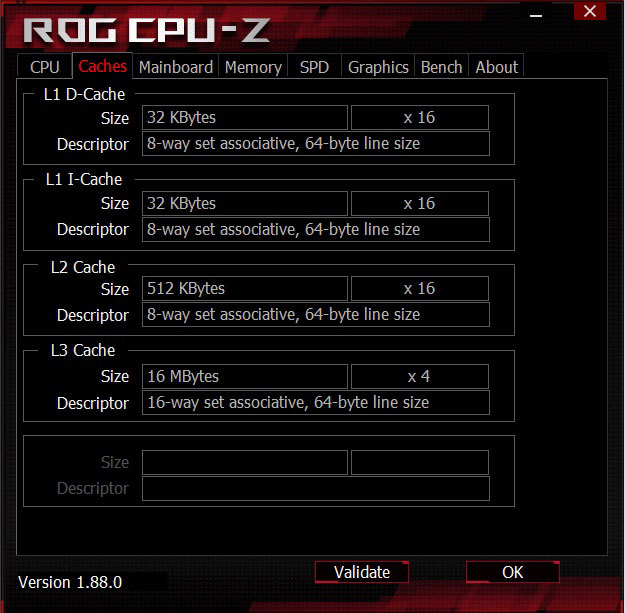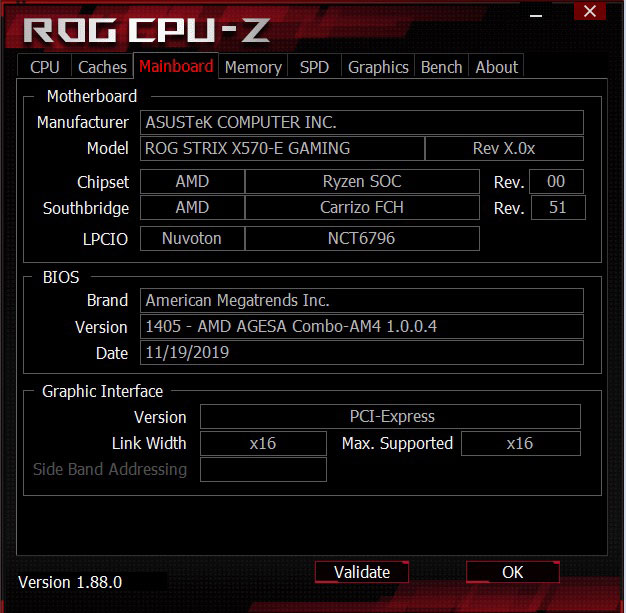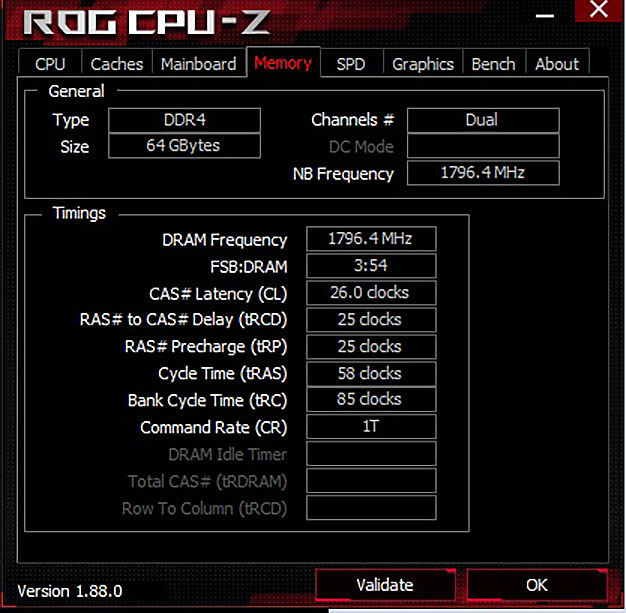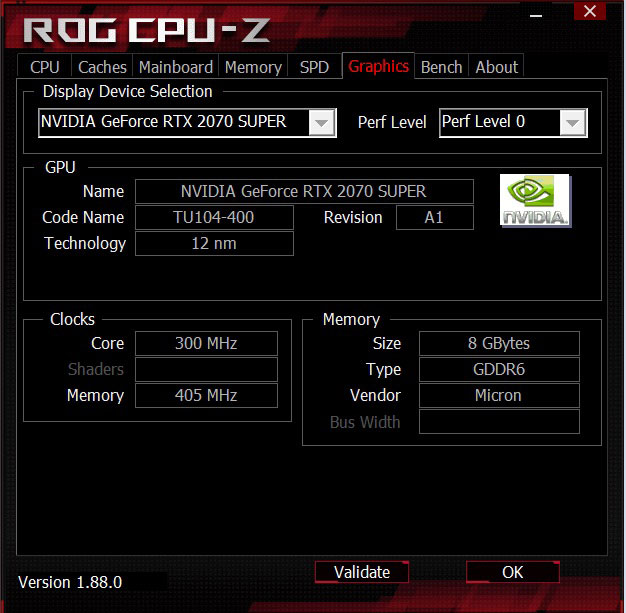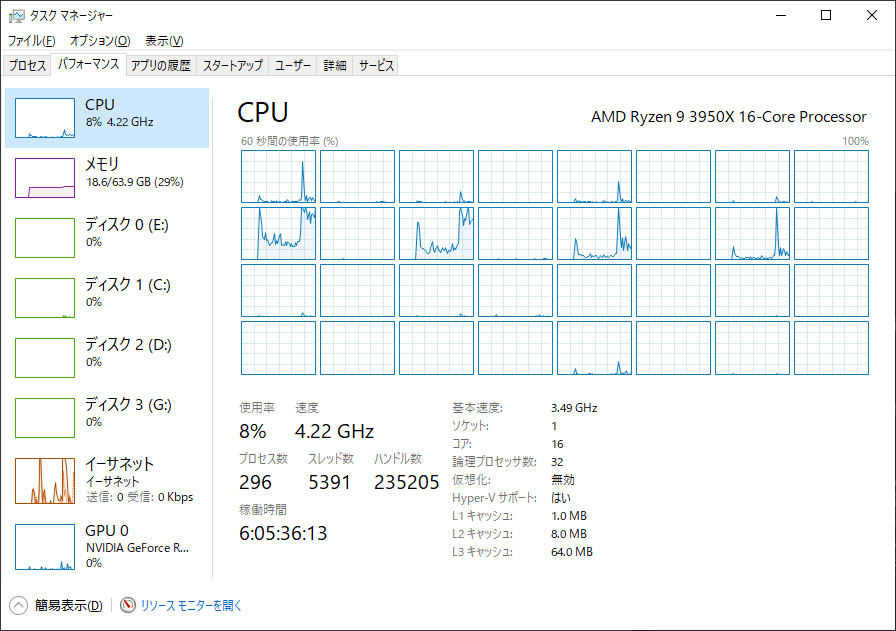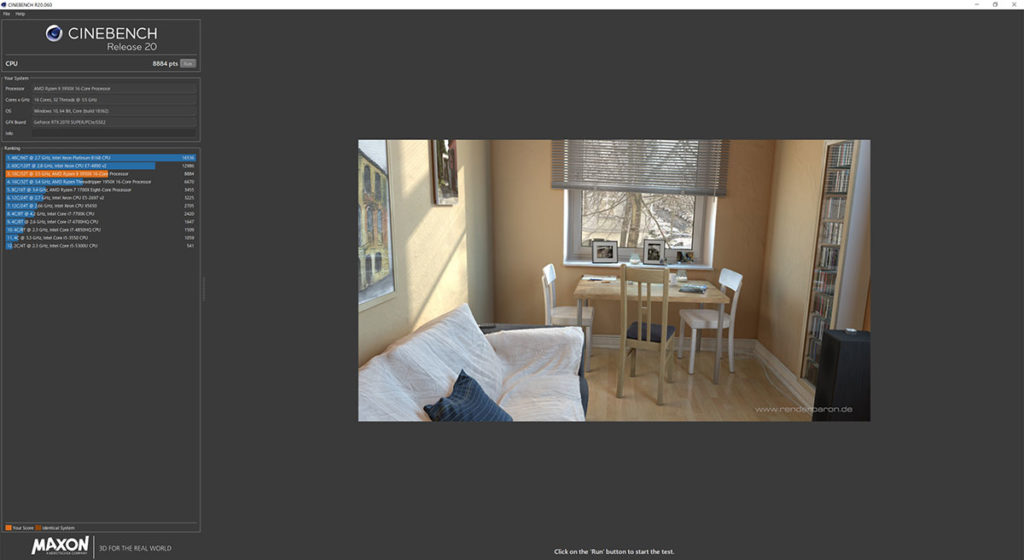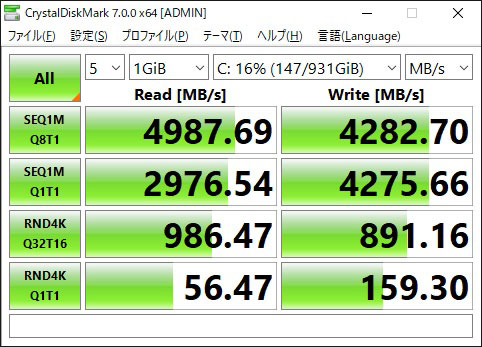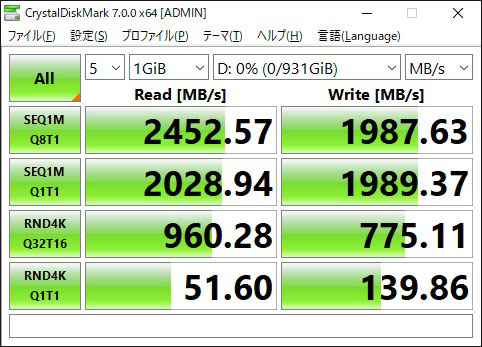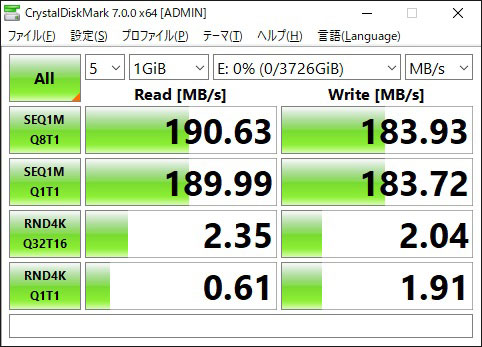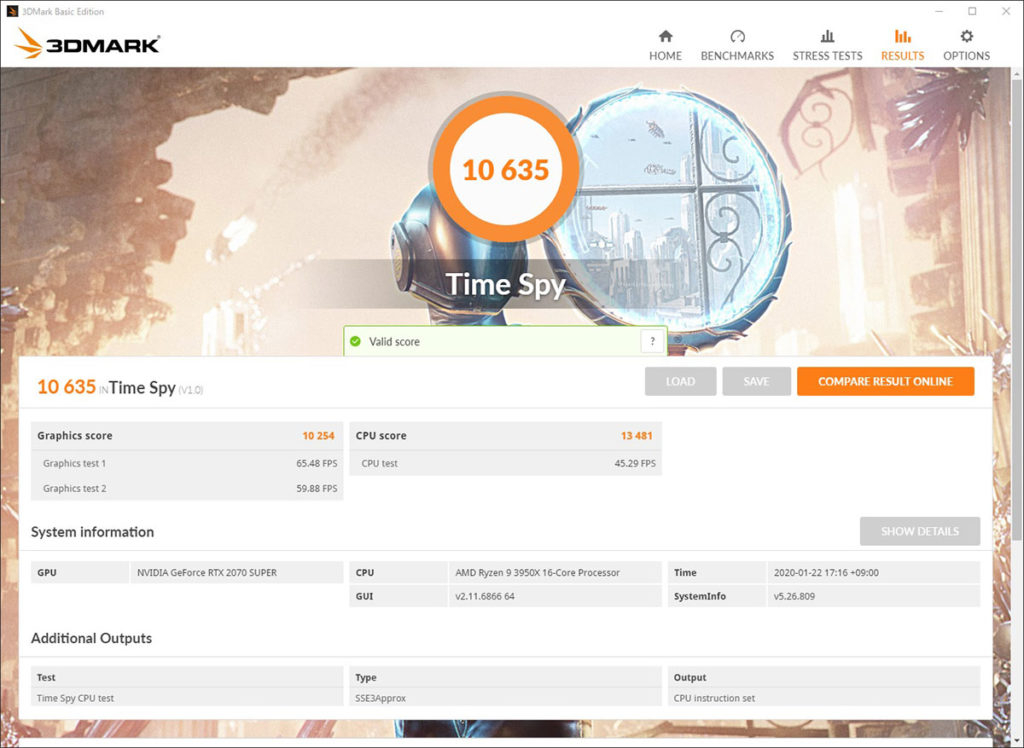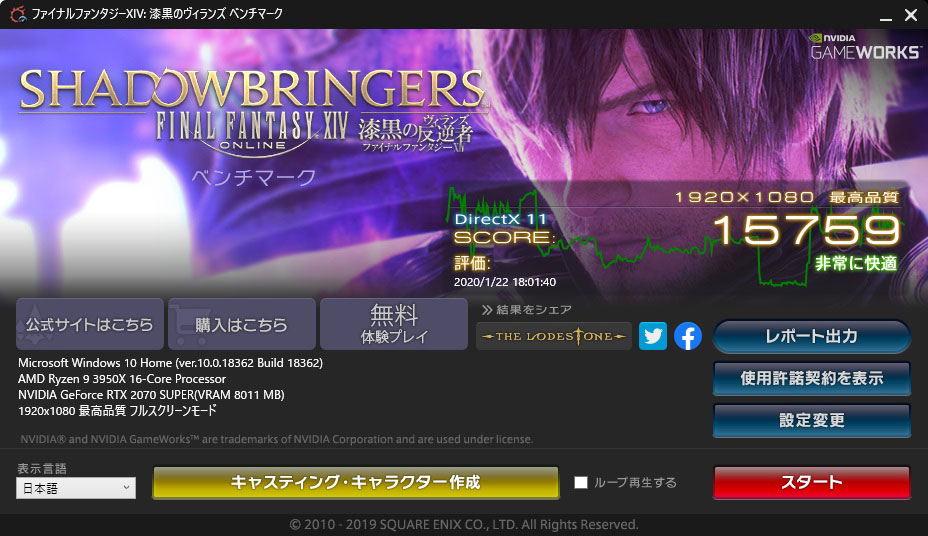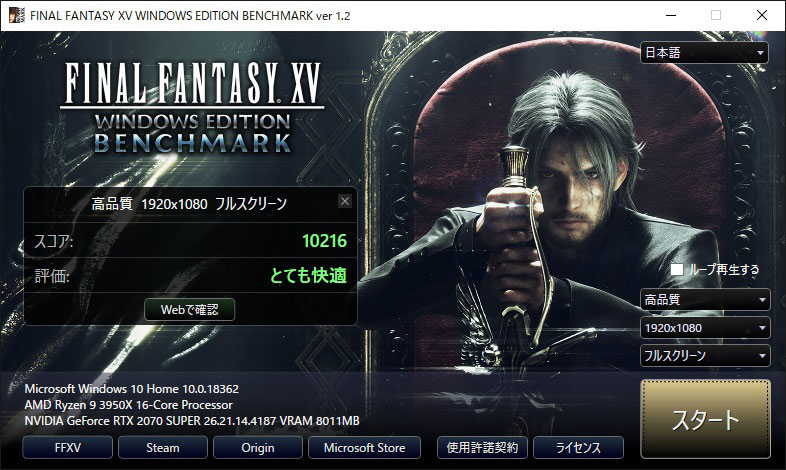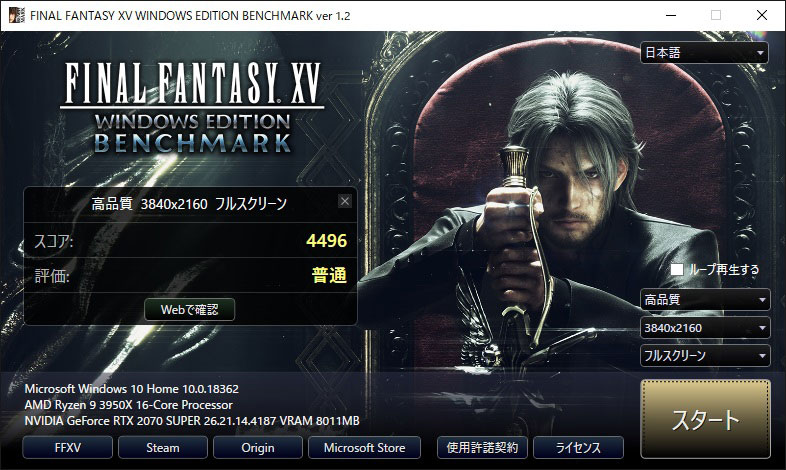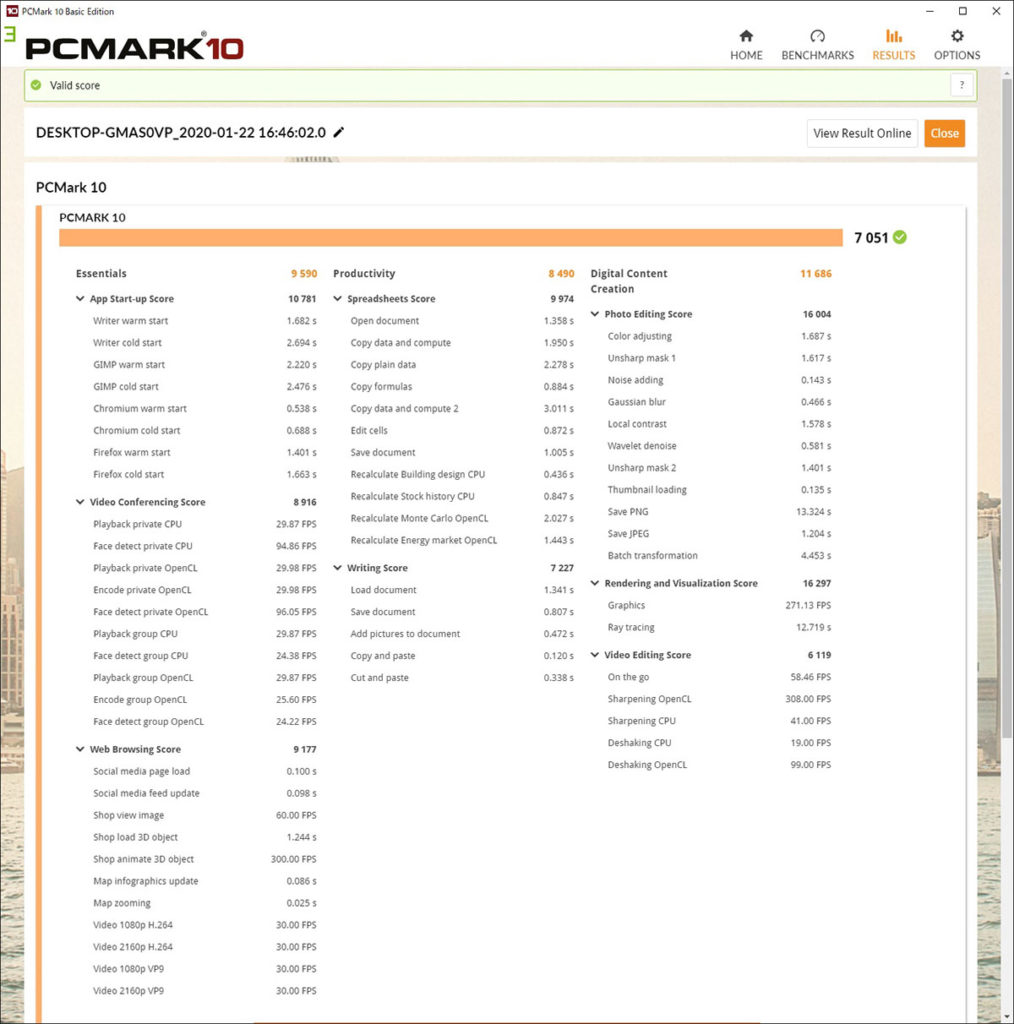見た目にクールで作業が捗るオレ的理想のデスクトップPCを作りたい!(ベンチマークテスト編)

・見た目にクールで作業が捗るオレ的理想のデスクトップPCを作りたい!(PCケース編)
・見た目にクールで作業が捗るオレ的理想のデスクトップPCを作りたい!(マザーボード、プロセッサー 組み立て編)
・見た目にクールで作業が捗るオレ的理想のデスクトップPCを作りたい!(メモリー、SSD 組み立て編)
・見た目にクールで作業が捗るオレ的理想のデスクトップPCを作りたい!(水冷CPUクーラー 編)
・見た目にクールで作業が捗るオレ的理想のデスクトップPCを作りたい!( グラフィックボード、電源ユニット 編)
・見た目にクールで作業が捗るオレ的理想のデスクトップPCを作りたい!( BIOS更新、Windows 10インストール 編)
・見た目にクールで作業が捗るオレ的理想のデスクトップPCを作りたい!(光るPCケースファンを増設 編)
・見た目にクールで作業が捗るオレ的理想のデスクトップPCを作りたい!(追加パーツを増設、組み立て完成編)
の続き
自作PCがついに完成ー!と喜んだついでに、せっかくなのでどの程度のマシンに仕上がったかをチェックしてみた。
---------------------
●完成したPCのスペックをおさらい。16コア/32スレッドのAMD Ryzen 9 3950Xすげーな。
出来上がった現時点での自作PCの内容はこんな感じ。
プロセッサー: AMD Ryzen 9 3950X
CPUクーラー: H150i PRO RGB CW-9060031-WW
マザーボード: ASUS ROG STRIX X570-E GAMING
メモリー: G.Skill Sniper X F4-3600C19D-32GSXWB x 2セット(16GBx4=64GB)
グラフィックボード: ASUS NVIDIA GEFORCE RTX 2070 SUPER
電源ユニット: Seasonic 「SSR-850PX」
ストレージ:
システムドライブ… Corsair CSSD-F1000GBMP600 (NVMe SSD PCI Express Gen4×4)
サブ1… Western Digital SSD 1TB WD Blue SN550 (NVMe SSD PCIe Gen3 x4 )
サブ2… Western Digital HDD 4TB WD Blue PC 3.5インチ 内蔵HDD WD40EZRZ-RT2
PCケース: ANTEC製「Torque」
自身初のAMDプロセッサーにして、最多コアを体験。
16コア/32スレッドのAMD Ryzen 9 3950Xを手にしたからにはそれを目で確かめないとね。
タスクマネージャーを覗いてみたら、タテ4xヨコ8の32コ並列で動作してる(゚∀゚)
メモリーも64GBあれば、PhotoshopとLightroomClassicを同時起動してもまだ余裕あるね。
お約束のプロセッサーの3DCGレンダリング性能を測るベンチマークテスト「CINEBENCH R20」を走らせてみた。
32コのブロックごとにまるで生き物のように食付していくように処理していく様は圧巻。
処理時間も約37秒程度で終わってしまった。
自分の使用用途だと使い切ることあるんだろうか?と思うけど、画像処理とか動画編集したら負荷激増だし強いにこしたことはないよね。
まぁそう言ってるうちに、64コア/128スレッドのAMD Ryzen Threadripper 3990Xなんて化け物も登場してるんだけども。
---------------------
●メインとサブ、サブのサブ、3つのストレージのスピードをチェック。
次にストレージのスピードも「CrystalDiskMark」で調べておこう。
メインのシステムドライブは、1TBという容量とスピード重視で、NVMe規格のPCIe Gen4×4に対応した「Corsair CSSD-F1000GBMP600 」。
容量は1TB。
最大転送速度シーケンシャルリード4950MB/s、シーケンシャルライト4250MB/sという数値そのまんま出てビックリ。
加えて、ランダムアクセス[4K Q32t1](ブロックサイズ4KiB 32個の命令を1本で処理)の読み書きスピードも爆速。
負荷がかかり続けると高熱アッチッチになるのを、マザーボードの冷却するシステムが長時間きちんと冷やしてくれるかが気になるところ。
マザーボードのもう一個のアキスロットにくっつけたのが、NVMe規格のPCIe Gen3 x4 に対応した「Western Digital SSD 1TB WD Blue SN550」。
あくまでもサブというか高速にアクセスできるデータ置き場なのでどっちかというとコスパ重視。
容量は1TB。
こっちも公称値の最大転送速度シーケンシャルリード2400MB/s、シーケンシャルライト1950MB/sという数値そのまんま。
なので寿命が気になるところだけど、容量は大きめだし速度とコストのバランスを踏まえて、まぁサブエリアとして考えれば十分でしょ。
ただPCケースに付ける場所があったし、たまたま行き場がなくて余った3.5インチのHDDをくっつけただけのサブのサブ。
Western Digital HDD 4TB WD Blue PC 3.5インチ 内蔵HDD WD40EZRZ-RT2
4TBの安いWD Blue。
ベンチマークは遅い!の一言につきる。
SSDと比べるとそのスピードの遅さが顕著。
NASに保存するまではないけど、身近に置いておきたい画像、動画、音楽データの置き場として使っているぶんには良いかと。
でも外から丸見えだし、PCケースが黒赤コンビだったから、WD Redにしたいなーという気もしないでもない。
ただ見栄えのためだけに。
---------------------
●あとはお約束のベンチマークをいろいろやってみた。
ゲームやるためにPCを組むつもりはなかったんだけど、グラフィックボードにASUS NVIDIA GEFORCE RTX 2070 SUPERを入れちゃったので、せっかくだからそのパフォーマンスを体感しておきたいなと。
これもまたお約束の3D系ベンチマークソフトである「3DMark」、「ファイナルファンタジーXIV: 漆黒のヴィランズ ベンチマーク」、「FINAL FANTASY XV WINDOWS EDITION ベンチマーク」を走らせてみた。
ゲームの挙動を想定したベンチマークテスト「3DMark」のなかで、DirectX 12を利用した「Time Spy」。
テスト解像度は2560
だいたい今までノートPCでしかこのベンチマークテストをやったことなくてまともに動作すらしなかったけど、さすがにGEFORCE RTX 2070 SUPERだとヌルヌル動く。
オマケに、DirectX 11を利用した「Fire Strike」のスコアは「23815」だった。
スクウェア・エニックスのFINAL FANTASY XIVの動作環境を診断するための最新のベンチマークソフト。
DirectX 11を利用した「ファイナルファンタジーXIV: 漆黒のヴィランズ ベンチマーク」。
「1920x1080、最高品質、フルスクリーンモード」でのスコアは、「15759」で「非常に快適」。
全然余裕だったので、4K解像度というか手持ちのディスプレイ(ASUS ディスプレイ 湾曲ウルトラワイド34型モニターMX34VQ)にあわせた解像度でもテスト。
「3440x1440、最高品質、フルスクリーンモード」でのスコアは、「12929」で「非常に快適」。
挙動は終始安定していて何の不安もなく見ていられる。
気を良くして、「FINAL FANTASY XV WINDOWS EDITION ベンチマーク」もトライ。
高品質にすると、NVIDIA Turf Effects / NVIDIA HairWorks / NVIDIA Flowといったハイエンドグラフィックスの機能が有効になる。
「高品質、1920x1080、フルスクリーン」でのスコアは、「10216」で「とても快適」。
さすがにGEFORCE RTX 2070 SUPERでも「非常に快適」の指標である12000以上というスコアは出なかった。
さらに負荷を高めて、高品質のままで今度は4K解像度となる3440x2160にしてみた。
「高品質、3440x2160、フルスクリーン」でのスコアは、「4496」で「普通」。
実際の動作画面でもところどころにカクツキが見られるなどして、これでゲームプレイするにはちょっと不満が残る。
って、いつからゲームをやる前提で話をしてるのだろうか…。
最後に、PCの総合的なパフォーマンスを測定するベンチマークソフト「PCMark 10」。
Webサイトの閲覧、ビデオチャット、ドキュメントの作成と表計算ソフトの利用、写真やビデオの編集、ゲームといった、PCで実際によく使われるであろうアプリなどを動作させるテストをして、パフォーマンスを計測・数値化。
トータルスコア:7051
Essentials:9590
App Start-up Score:10781
Video Conferencing Score:8916
Web Browsing Score:9177
Productivity:8490
Spreadsheets Score:9974
Writing Score:7227
Digital Content Creation:11686
Photo Editing Score:16004
Rendering and Visualization Score:16297
Video Editing Score:6119

参考までに、VAIO SX12(Core i7-10710U、メモリー8GB、NVMe SSD)の「PCMark 10」スコアは以下。
トータルスコア:3574
Essentials:7922
App Start-up Score:10063
Video Conferencing Score:6977
Web Browsing Score:7083
Productivity:6513
Spreadsheets Score:7469
Writing Score:5680
Digital Content Creation:2402
Photo Editing Score:3062
Rendering and Visualization Score:1437
Video Editing Score:3152
内訳をみると、性能差はやっぱりグラフィックボードに依存する”Digital Content Creation”のスコアがガッツリと差がついてるのでまぁこれは当然といえば当然。
それでもビジネス系のアプリ中心の使い勝手ならVAIO SX12でも十分な性能を有してるので、母艦たるデスクトップPCでウリャウリャー!とやる仕事と、機動力で持ち出してテキストベースでサクサクーとやるノートPCとで使いわけすればよかろう。
---------------------
適度に快適な環境ができればいいやーと思ったら随分と遠いところへ来てしまった感もある。
自分的には結構なハイスペックマシンになったと思ってるけれど、これもまた2年もすれば圧倒的に凌駕するプロセッサーとかグラフィックボード出てくるのかなー?なんて気になったり。
そういや自作PC新調にあわせて、周辺機器もちょいちょい変えたし最終環境をまたアップしよっと。
---------------------------
●新モデル「VAIO SX14」「VAIO SX12」

大画面モバイル「VAIO SX14」
ソニーストア販売価格:139,800円+税~
カラー:ブラック・シルバー・ブラウン

新スタンダードモバイル「VAIO SX12」
ソニーストア販売価格:139,800円+税~
カラー:ブラック・シルバー・ピンク・ブラウン
<VAIO SXレビュー>
・第10世代Intel Core プロセッサーを搭載して格段にパフォーマンスが向上した「VAIO® SX12 | ALL BLACK EDITION」レビュー。実用性とデザインのクールさを兼ね備えた「隠し刻印キーボード」。
・本気使いのモバイルVAIOに、深紅と漆黒のコントラストが所有欲を満たす「VAIO SX12 | RED EDITION」。実際に手にするとテンション爆上げの「RED EDITION」
・サードパーティとタッグを組むかたちで登場したVAIO純正アクセサリー、Type-C ドッキングステーションとType-C 薄型ACアダプターの2機種。
・モバイルPCに”SIMフリーLTE”はもはや必須機能。いつでもどこでもサっと開いたら即通信できてすぐに作業できる「VAIO SX14/ SX12」は超快適。
・[ Engadget Japanese 掲載] VAIO SX12 / SX14のRED EDITIONとALL BLACK EDITION、 2つの特別モデル登場に煽られる所有欲

VAIO® SX14 | ALL BLACK EDITION
ソニーストア販売価格:209,800円+税~
VAIO® SX12 | ALL BLACK EDITION
ソニーストア販売価格:209,800円+税~

VAIO® SX14 | RED EDITION
ソニーストア販売価格:219,800円+税~
VAIO® SX12 | RED EDITION
ソニーストア販売価格:219,800円+税~
「新生活応援10,000円キャッシュバック」キャンペーン。
学生の方は、さらに学割5,000円キャッシュバック!
---------------------
●ソニーストア 直営店舗(銀座・札幌・名古屋・大阪・福岡天神)

「Xperia XZ3」の実機をソニーストアでも10月12日より展示を開始する。
ソニーショールーム / ソニーストア 銀座
街の中心にある銀座四丁目交差点に面したGINZA PLACE(銀座プレイス)4階~6階。
東京メトロ銀座線・丸の内線・日比谷線「銀座駅」A4出口直結
営業時間:11:00~19:00
ソニーストア 札幌
地下鉄「大通駅」12番出口から徒歩1分。4丁目交差点すぐ
営業時間:11:00~19:00
ソニーストア 名古屋
名古屋市営地下鉄栄駅サカエチカ8番出口。丸栄百貨店南隣
営業時間:11:00~19:00
ソニーストア 大阪
大阪駅/梅田駅から徒歩5分程度。ハービスエント4階
営業時間:11:00~20:00
ソニーストア 福岡天神
西鉄福岡(天神)駅南口から徒歩5分。西鉄天神CLASS
営業時間:11:00~20:00